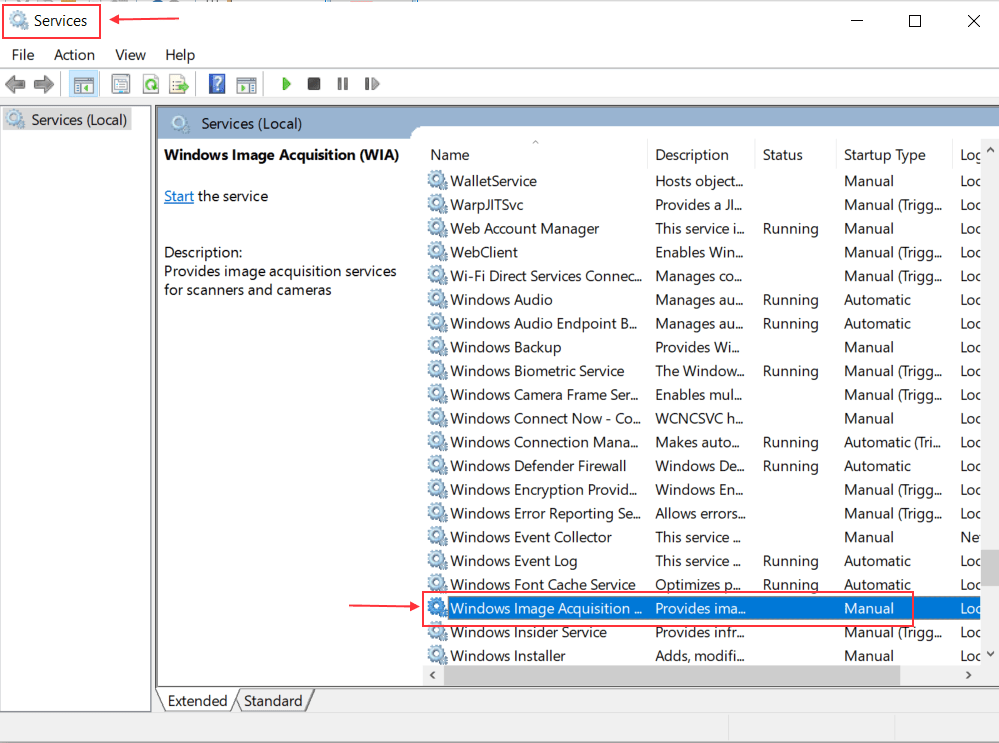Ak to chcete opraviť, môžete spustiť skenovanie SFC a DISM
- Chyba aktualizácie systému Windows sa môže vyskytnúť v dôsledku poškodených systémových súborov alebo poškodených súčastí aktualizácie systému Windows.
- Táto príručka bude obsahovať všetky dostupné opravy na vyriešenie problému.

XNAINŠTALUJTE KLIKNUTÍM NA STIAHNUŤ SÚBOR
Tento softvér opraví bežné chyby počítača, ochráni vás pred stratou súborov, škodlivým softvérom, zlyhaním hardvéru a optimalizuje váš počítač na maximálny výkon. Opravte problémy s počítačom a odstráňte vírusy teraz v 3 jednoduchých krokoch:
- Stiahnite si Restoro PC Repair Tool ktorý prichádza s patentovanými technológiami (dostupný patent tu).
- Kliknite Spustite skenovanie nájsť problémy so systémom Windows, ktoré by mohli spôsobovať problémy s počítačom.
- Kliknite Opraviť všetko na opravu problémov ovplyvňujúcich bezpečnosť a výkon vášho počítača.
- Restoro bol stiahnutý používateľom 0 čitateľov tento mesiac.
Ak ste pri aktualizácii počítača so systémom Windows 10 narazili na chybový kód 0x800f0984, môže vám pomôcť táto príručka! Hneď po preskúmaní príčin budeme diskutovať o niektorých dostupných metódach riešenia problému. Začnime!
Čo spôsobuje chybu aktualizácie systému Windows 0x800f0984?
Táto chyba aktualizácie môže mať niekoľko príčin; niektoré z bežných sú uvedené tu:
- Váš počítač používa plán úspory energie - Ak tvoj počítač má plán úspory energie v záujme šetrenia batérie a časovania by to mohlo spôsobiť, že niektoré systémové komponenty budú fungovať menej.
- Poškodené systémové súbory – Ak systémové súbory chýbajú, sú odstránené alebo poškodené, môže sa zobraziť táto chyba aktualizácie. Systémové súbory musíte opraviť pomocou príkazového riadka.
- Poškodené súčasti aktualizácie systému Windows – Ak niektorý z Priečinky aktualizácie systému Windows, vrátane Catroot2 a Software Distribution, možno nebudete môcť aktualizovať systém Windows.
Čo môžem urobiť na opravu chyby aktualizácie systému Windows 0x800f0984?
1. Spustite nástroj na riešenie problémov so systémom Windows
- Stlačte tlačidlo Windows + ja otvoriť nastavenie aplikácie.
- Ísť do Aktualizácia a zabezpečenie.

- Vyberte Riešenie problémov z ľavého panela a kliknite Ďalšie nástroje na riešenie problémov.

- Teraz vyberte Aktualizácia systému Windows a kliknite Spustite nástroj na riešenie problémov.

- Dokončite proces podľa pokynov na obrazovke.
2. Nainštalujte aktualizáciu manuálne
- Otvorte preferovaný prehliadač a navštívte webovú stránku spoločnosti Microsoft v sekcii Windows 10.
- Prejdite na najnovšie Aktualizácia systému Windows sekciu a kliknite Teraz aktualizovať.

- Aktualizácia sa stiahne. Po dokončení kliknite pravým tlačidlom myši na súbor a vyberte Spustiť ako správca.

- Teraz nainštalujte aktualizáciu podľa pokynov na obrazovke.
3. Upravte plán napájania
- Prejdite na panel vyhľadávania, napíšte Ovládací panel a kliknite na Otvoriť.

- Vyberte Veľké ikony ako Zobraziť podľa a kliknite na Možnosti napájania.

- Kliknite na položku Vytvoriť plán napájania.

- Ďalej vyberte Vysoký výkon; v časti Názov plánu, ak chcete, zadajte názov a kliknite na tlačidlo Ďalej.

- Teraz kliknite na Vytvoriť a budete mať nový plán napájania. Skúste teraz aktualizovať systém Windows.

- Oprava: Typ údajov akcií programu Excel sa nezobrazuje
- Chyba s nedostatkom pamäte v JavaScripte: Príčiny a ako opraviť
- Zálohovanie systému Windows zlyhalo s kódom chyby 0x8078011e [Oprava]
4. Použite príkazový riadok
- Choďte na Vyhľadávanie bar, typ CMDa kliknite na tlačidlo Spustiť ako správca.
- Zadajte nasledujúci príkaz na opravu systémových súborov a stlačte kláves Enter:
sfc\scannow
- Ďalej skopírujte
a vložte nasledujúce príkazy jeden po druhom, aby ste opravili obraz systému Windows,a po každom príkaze stlačte Enter:DISM / Online / Cleanup-Image / CheckHealthDISM /Online /Cleanup-Image /ScanHealthDISM /Online /Cleanup-Image /RestoreHealth - Reštartujte počítač.
5. Obnovte súčasti systému Windows
- Choďte na Vyhľadávanie bar, typ CMDa kliknite na tlačidlo Spustiť ako správca.

- Skopírujte a prilepte nasledujúce príkazy jeden po druhom a po každom príkaze stlačte kláves Enter:
čisté zastavovacie bitynet stop wuauservnet stop appidsvcnet stop cryptsvcDel "%ALLUSERSPROFILE%\Application Data\Microsoft\Network\Downloader*.*"rmdir %systemroot%\SoftwareDistribution /S /Qrmdir %systemroot%\system32\catroot2 /S /Qregsvr32.exe /s atl.dllregsvr32.exe /s urlmon.dllregsvr32.exe /s mshtml.dllreset netsh winsocknetsh winsock reset proxyčisté štartovacie bityčistý štart wuauservnet start appidsvcnet start cryptsvc - Reštartujte počítač, aby sa zmeny prejavili.
6. Vykonajte obnovenie systému
- Stlačte tlačidlo Windows kľúč, typ Ovládací panela kliknite na tlačidlo OTVORENÉ.

- Vyberte Kategória ako Zobraziť podľa a kliknite zotavenie.

- Kliknite Otvorte Obnovovanie systému.

- Na Obnovenie systému okno, kliknite Ďalšie.

- Vyberte bod obnovenia a kliknite Ďalšie.

- Kliknite Skončiťa váš počítač sa obnoví do zvoleného bodu.

7. Vykonajte inováciu na mieste
- Prejdite na webovú lokalitu systému Windows 10.
- Pod Vytvorte inštalačné médium systému Windows 10, vyberte Stiahnite si nástroj teraz.

- Kliknite pravým tlačidlom myši na inštalačný súbor, ktorý ste stiahli, a vyberte Spustiť ako správca. Na stránke nastavenia kliknite na súhlasiť tlačidlo na licencii.

- Na Čo chceš robiť stránku, vyberte Aktualizujte tento počítač teraz a kliknite Ďalšie.

- Teraz nastavenie stiahne Windows 10. Na ďalšej stránke kliknite súhlasiť.

- Vyberte Uchovávajte osobné súbory a aplikácie možnosť a kliknite na tlačidlo Ďalšie.

- Teraz uložte a zatvorte všetky otvorené aplikácie a súbory, ktoré môžete spustiť, a keď budete pripravení, vyberte Inštalácia.
Toto sú metódy, ktoré musíte použiť na opravu chyby aktualizácie systému Windows 0x800f0984. Vyskúšajte ich a dajte nám vedieť, čo pre vás fungovalo v sekcii komentárov nižšie.
Stále máte problémy? Opravte ich pomocou tohto nástroja:
SPONZOROVANÉ
Ak rady uvedené vyššie nevyriešili váš problém, váš počítač môže mať hlbšie problémy so systémom Windows. Odporúčame stiahnutím tohto nástroja na opravu počítača (hodnotené ako skvelé na TrustPilot.com), aby ste ich mohli jednoducho osloviť. Po inštalácii stačí kliknúť na Spustite skenovanie tlačidlo a potom stlačte Opraviť všetko.

![Patch utorok pre Windows 10. apríla [PRIAME STIAHNUTÉ ODKAZY]](/f/ea124ed62179f2393069f266548fa541.jpg?width=300&height=460)